V spletnem Outlooku najprej ustvarite poljubno imenovano mapo, v katero boste samodejno premikali sporočila od določenih oseb.
Poglejte si vodil za ustvarjanje map, če boste naleteli na težave pri ustvarjanju map.
|
Ustvarjanje pravil |
|||
|
|
|||
|
|||
|
|||||
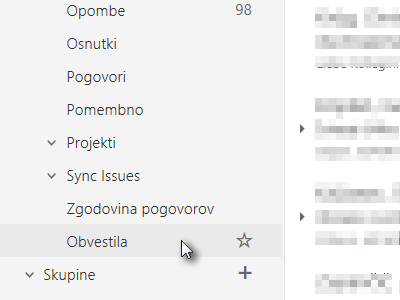 V spletnem Outlooku najprej ustvarite poljubno imenovano mapo, v katero boste samodejno premikali sporočila od določenih oseb.
Poglejte si vodil za ustvarjanje map, če boste naleteli na težave pri ustvarjanju map.
|
|||||
|
|||||
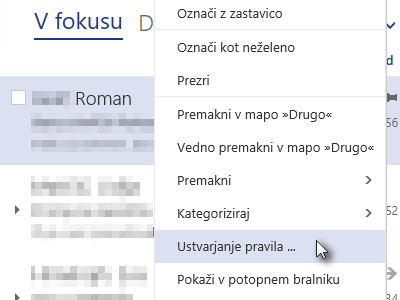 Potem pa v mapi Prejeto označite osebo, kateri želite nastaviti pravilo, z desnim miškinim gumbom in izberite Ustvarjanje pravila … |
|||||
|
|||||
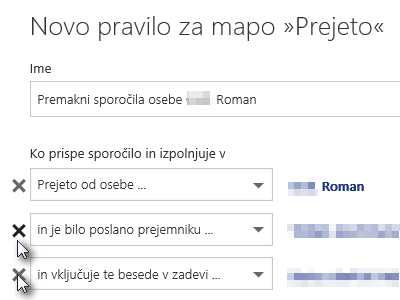 Odpre se novo okno za ustvarjanje pravila.
Outlook vam samodejno nastavi tri pravila, kjer drugo in tretje pravilo pobrišete.
Tokrat želimo nastaviti le pravilo, ki bo vsa sporočila od neke osebe premikal v drugo mapo. Ne pa, da preverja še, komu je bilo poslano in katere besede vključuje.
|
|||||
|
|||||
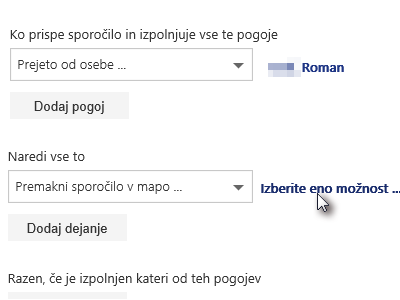 Kasneje se s pravili lahko malo poigrate, saj je kar veliko možnosti.
V izbirniku v polju Naredi vse to nastavite oziroma pustite nastavljeno Premakni sporočilo v mapo in nato kliknite na Izberite eno možnost …
|
|||||
|
|
|
|||||
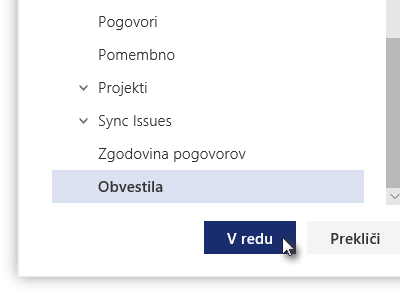 Označite map, v katero želite premikati sporočila in kliknite na gumb V redu.
V prvem koraku smo to mapo ustvarili.
|
|||||
|
|||||
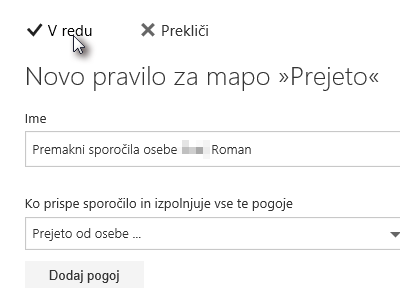 Pravilo za premik sporočil od ene osebe v določeno mapo je nastavljeno.
Kliknite na gumb V redu.
|
|||||
|
|||||
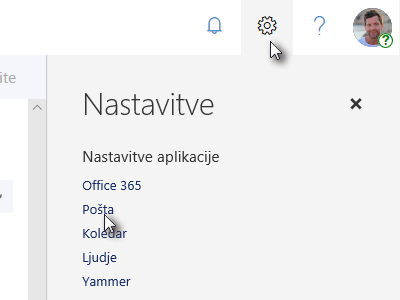 Vsa sporočila od te osebe se bodo zdaj samodejno premikala v določeno mapo.
Če pa želite pravilo izbrisati ali popraviti nastavitve, pa kliknite na ikono za nastavitve (glej sliko) in nato Pošta.
|
|||||
|
|||||
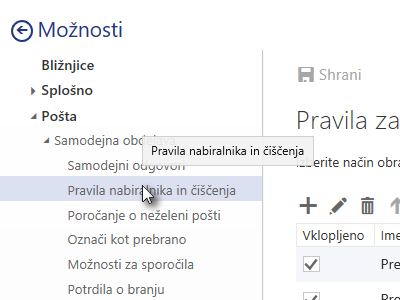 V oknu z nastavitvami se premaknite v Pošta, Samodejna obdelava in nato izberite Pravila nabiralnika in čiščenja.
Potem pa pravilo označite in ga pobrišite oziroma po želji popravite nastavitve.
|
|||||
|
|||
|
 |
|||||||
|
||||||||